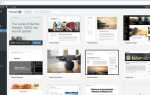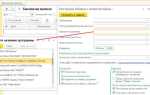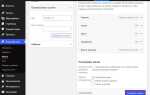Wix – это популярная платформа для создания сайтов, которая предлагает пользователям гибкость, множество готовых шаблонов и инструменты для персонализации. В этом руководстве мы подробно разберем, как за несколько шагов создать сайт с нуля, используя Wix. Независимо от того, хотите ли вы создать блог, портфолио или интернет-магазин, данный процесс подходит для любого типа проекта.
Первый шаг – регистрация на платформе. Для этого достаточно зайти на сайт Wix и создать аккаунт, указав только электронную почту и пароль. После регистрации откроется доступ к личному кабинету, где можно начать создание сайта. Wix предложит выбрать тип сайта, что поможет оптимизировать выбор шаблонов и инструментов. Рекомендуется сразу выбрать именно тот тип проекта, который вам нужен, например, корпоративный сайт или магазин, чтобы настроить сайт под конкретные задачи.
После выбора шаблона стоит обратить внимание на настройку дизайна. Wix предоставляет возможность использовать drag-and-drop редактор, который значительно упрощает процесс. Вам не нужно разбираться в коде или иметь опыт в веб-дизайне, чтобы добавить текст, изображения или виджеты на страницу. Однако, для более точной настройки, стоит освоить такие инструменты, как адаптивный дизайн и SEO-оптимизация, чтобы сайт корректно отображался на всех устройствах и был легко найден в поисковых системах.
Завершающий этап – публикация. Когда сайт готов, Wix предлагает публиковать его сразу, но перед этим стоит тщательно проверить все страницы, настроить домен и подключить нужные интеграции. Важно настроить аналитику и подключить социальные сети для отслеживания трафика и вовлеченности пользователей. Платформа также предоставляет возможности для расширенной настройки сайта и подключения дополнительных функций через приложение Wix App Market.
Выбор подходящего шаблона для вашего сайта
Оцените функциональность. Подумайте, какие функции вам нужны. Если вы создаете интернет-магазин, выберите шаблон с поддержкой каталогов, корзины и методов оплаты. Для портфолио подойдут шаблоны с акцентом на изображения, а для блогов – с удобной системой публикаций и комментариев.
Учитывайте стиль и атмосферу. Визуальный стиль шаблона должен соответствовать имиджу вашего бренда. Для корпоративного сайта используйте строгие и минималистичные шаблоны. Для креативных проектов или блогов можно выбрать более яркие и нестандартные варианты. Понимание целевой аудитории поможет вам сделать правильный выбор.
Удобство редактирования. Важно, чтобы выбранный шаблон был прост в настройке. Используйте шаблоны с адаптивным дизайном, чтобы сайт корректно отображался на мобильных устройствах. Wix предоставляет удобные инструменты для редактирования, но некоторые шаблоны могут требовать больше времени для кастомизации.
Рассмотрите оптимизацию для SEO. Некоторые шаблоны изначально настроены для SEO, что упрощает продвижение сайта в поисковых системах. Если SEO важно для вас, обратите внимание на шаблоны с хорошей структурой URL, быстрым временем загрузки и возможностями для добавления мета-тегов.
Тестируйте шаблон. Прежде чем окончательно выбрать шаблон, протестируйте его функциональность. Просмотрите сайт на различных устройствах, проверив его адаптивность. Это поможет избежать проблем с отображением контента в будущем.
Регистрация аккаунта и настройка профиля на Wix
Чтобы начать создание сайта на платформе Wix, необходимо зарегистрировать аккаунт. Перейдите на сайт Wix и нажмите на кнопку «Создать аккаунт» в правом верхнем углу. Вам предложат два варианта: регистрация через электронную почту или через аккаунт в Google или Facebook. Для простоты рекомендуется использовать вариант с Google, так как это ускоряет процесс. После выбора метода регистрации вам будет предложено ввести необходимые данные (имя, фамилия, электронная почта, пароль). Также важно сразу указать корректную страну проживания для адаптации интерфейса и настройки функционала.
После регистрации вы попадете в панель управления. Здесь стоит настроить профиль, чтобы сделать его более персонализированным. В разделе «Настройки» можно загрузить фотографию профиля, добавить описание и указать контактную информацию. Заполните все поля, чтобы ваша учетная запись была готова к использованию. Важным моментом является установка предпочтений языка и валюты. Это обеспечит точную работу с инструментами и функционалом сайта, а также сделает дальнейшую работу с платформой удобной и быстрой.
Не забудьте установить двухфакторную аутентификацию для повышения безопасности вашего аккаунта. Для этого перейдите в «Настройки безопасности» и выберите подходящий метод подтверждения, например, через SMS или приложение для аутентификации. Это обеспечит защиту вашей учетной записи и данных от несанкционированного доступа.
После завершения регистрации и настройки профиля, можно переходить к выбору шаблона для создания сайта. Убедитесь, что ваш профиль настроен корректно, чтобы весь процесс был максимально комфортным.
Настройка домена и привязка к сайту
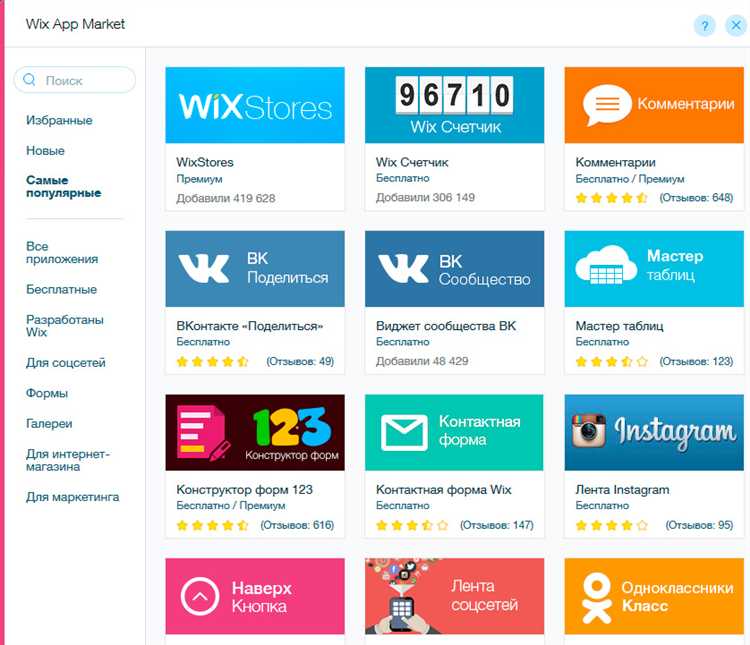
Для того чтобы ваш сайт на Wix был доступен по уникальному адресу, необходимо настроить домен и привязать его к вашему проекту. Если у вас уже есть домен, например, от стороннего регистратора, вы можете использовать его. В случае, если вы не приобретали домен, Wix предлагает возможность купить его через свою платформу.
Процесс привязки домена включает несколько шагов, которые можно разделить на два этапа: покупка домена и его настройка для работы с Wix.
1. Покупка домена через Wix
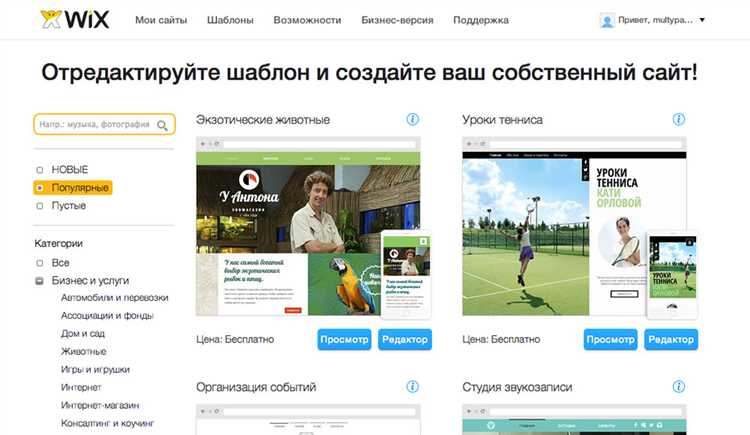
Если вы не обладаете доменом, вы можете приобрести его прямо через Wix. Для этого выполните следующие действия:
- Перейдите в раздел «Домен» на панели управления Wix.
- Нажмите «Купить домен» и введите желаемое название.
- Следуйте инструкциям для завершения покупки.
- После этого ваш домен автоматически будет привязан к сайту на Wix.
2. Привязка стороннего домена
Если домен был приобретен у другого регистратора, вам нужно настроить DNS-записи для его привязки. Важные шаги:
- Перейдите в настройки вашего сайта на Wix и выберите «Домены».
- Нажмите «Подключить домен, который у меня уже есть».
- Следуйте инструкциям, чтобы получить необходимые DNS-данные для вашего регистратора.
- Войдите в учетную запись вашего регистратора и найдите раздел для настройки DNS-записей.
- Измените записи типа A (для IP-адреса Wix) и CNAME (для правильного перенаправления на ваш сайт) на те, которые вам предоставил Wix.
- После внесения изменений, подождите от 30 минут до 48 часов, чтобы обновления вступили в силу.
3. Проверка привязки
После настройки домена важно проверить, что все работает корректно:
- Перейдите на ваш домен через браузер и убедитесь, что сайт открывается без ошибок.
- В панели управления Wix зайдите в раздел «Домен» и проверьте статус подключения.
Если через 48 часов домен не подключился, убедитесь в правильности введенных данных и попробуйте выполнить шаги повторно. Если проблема не решается, обратитесь в службу поддержки вашего регистратора или Wix.
Добавление и редактирование контента на страницах
Wix предоставляет интуитивно понятный интерфейс для добавления и редактирования контента на страницах. Вы можете легко обновлять текст, изображения, видео и другие элементы, чтобы они соответствовали нуждам вашего проекта.
Чтобы добавить новый контент:
- Перейдите в редактор Wix и выберите страницу, на которую хотите добавить контент.
- Щелкните по пустой области или используйте панель инструментов для добавления нового элемента.
- Выберите тип контента (например, текст, изображения, кнопки) из меню «Добавить» и перетащите его на страницу.
Для редактирования контента:
- Щелкните на элемент, который хотите изменить. Появится панель с параметрами редактирования.
- Для текста можно изменить шрифт, размер, цвет и выравнивание.
- Для изображений используйте кнопку «Изменить» для загрузки нового изображения или изменения размеров.
- Для видео вставьте ссылку на YouTube или загружайте видеофайл напрямую через редактор.
Для редактирования текстов:
- Щелкните на текстовое поле и начните вводить или вставлять новый текст.
- Используйте инструменты на панели для изменения шрифта, стилей, выравнивания и добавления ссылок.
- Чтобы добавить ссылки, выделите нужный фрагмент текста, нажмите на иконку ссылки и введите URL.
Для работы с кнопками:
- Щелкните на кнопку, чтобы изменить её текст, цвет и действия.
- В разделе «Настройки» можно задать действие кнопки (переход по ссылке, открытие другого окна, форма захвата данных).
Если нужно добавить дополнительные секции на странице:
- Используйте готовые блоки из библиотеки Wix или создайте новый блок с элементами, подходящими для вашего контента.
- Перетаскивайте и размещайте блоки с текстом, изображениями, формами и другими элементами на странице.
Не забывайте, что каждое изменение можно отменить или восстановить с помощью кнопок «Отменить» и «Повторить» в верхней части редактора.
Использование встроенных приложений и виджетов Wix
Wix предлагает широкий выбор встроенных приложений и виджетов, которые можно интегрировать в сайт для улучшения функциональности. Эти инструменты помогают добавить дополнительные возможности без необходимости программирования.
Для использования приложений откройте панель Wix App Market. Здесь представлены как бесплатные, так и платные приложения, которые можно установить на сайт за несколько кликов. Каждое приложение сопровождается подробным описанием, рейтингами и отзывами, что упрощает выбор подходящего решения.
Популярные виджеты включают:
- Wix Forms – инструмент для создания форм обратной связи и подписки на рассылки. Вы можете настроить поля формы, выбрать стиль и интегрировать её с почтовыми сервисами.
- Wix Blog – виджет для добавления блога на сайт. Он позволяет легко создавать и публиковать статьи, управлять комментариями и подписками.
- Wix Chat – виджет для онлайн-общения с посетителями сайта. Он интегрируется с мобильной версией сайта и позволяет мгновенно отвечать на вопросы пользователей.
- Wix Stores – приложение для создания интернет-магазина. С помощью этого виджета можно добавлять товары, управлять запасами и отслеживать заказы.
После установки виджета на сайт можно настроить его внешний вид и функциональность через простую панель управления. Например, для виджета Wix Forms можно выбрать, какие поля будут обязательными для заполнения, а также настроить уведомления о новых заявках. Для виджета Wix Chat можно настроить приветственное сообщение и установить часы работы.
Для более глубоких настроек многих приложений предусмотрены расширенные функции. Например, для интернет-магазинов Wix Stores можно настроить автоматические рассылки для покупателей или интеграцию с различными системами оплаты и доставки.
Не забывайте проверять совместимость приложений с другими элементами сайта. Некоторые виджеты могут требовать особых настроек или дополнительные плагины для полной функциональности.
Настройка SEO для лучшего отображения в поисковиках

Чтобы улучшить видимость сайта на Wix в поисковых системах, важно правильно настроить SEO. Следующие шаги помогут вашему сайту попасть в топ поисковых результатов.
1. Использование ключевых слов
Включение релевантных ключевых слов в тексты, заголовки и мета-описания сайта критично для SEO. Начните с анализа целевых фраз, используя инструменты, такие как Google Keyword Planner или SEMrush. Вставьте ключевые слова естественно в контент, избегая переспама.
2. Мета-описания и заголовки страниц
Каждая страница должна иметь уникальное мета-описание и заголовок. Включите ключевые слова в мета-заголовок (title) и описание (description). Эти элементы показываются в результатах поисковиков и влияют на кликабельность. Для заголовка оптимальная длина – 50–60 символов, для мета-описания – до 160 символов.
3. Оптимизация URL
Каждый URL должен быть кратким, читаемым и содержать ключевые слова. Например, вместо «www.sait.com/page1?id=123» используйте «www.sait.com/seo-nastroiki». Это помогает не только поисковикам, но и пользователям.
4. Оптимизация изображений
Все изображения на сайте должны быть оптимизированы для быстрой загрузки. Убедитесь, что размер файлов не слишком велик, используйте форматы .jpg или .png. Не забывайте добавлять атрибуты alt с описанием, включающим ключевые слова. Это улучшает SEO, особенно для поиска по изображениям.
5. Адаптивный дизайн
Ваш сайт должен быть адаптирован для мобильных устройств. Google учитывает мобильную оптимизацию при ранжировании сайтов. В Wix это реализуется автоматически, но проверяйте, чтобы сайт корректно отображался на разных экранах.
6. Внутренние ссылки
Связывайте страницы сайта друг с другом с помощью внутренних ссылок. Это помогает улучшить индексирование страниц поисковыми системами и повышает их видимость. Не забывайте использовать ключевые слова в тексте ссылок.
7. Скорость загрузки сайта
Чем быстрее загружается сайт, тем лучше для SEO. В Wix можно ускорить загрузку, убрав лишние элементы, оптимизируя изображения и используя кеширование. Также убедитесь, что ваш сайт работает на стабильных серверах.
8. Регистрация в Google Search Console и Google Analytics
Регистрация сайта в Google Search Console позволяет отслеживать ошибки индексации, а также улучшать видимость в поисковиках. Использование Google Analytics помогает анализировать поведение пользователей и повышать эффективность SEO.
9. Разработка контента
Регулярно публикуйте уникальные и полезные материалы. Это не только привлекает посетителей, но и показывает поисковым системам, что ваш сайт актуален. Инвестируйте в создание качественного контента, отвечающего на вопросы целевой аудитории.
10. Обратные ссылки (backlinks)
Получение качественных обратных ссылок от авторитетных сайтов улучшает позицию в поисковой выдаче. Стремитесь к получению ссылок с тематических площадок, блогов или новостных сайтов, а также сотрудничайте с партнерами для обмена ссылками.
Следуя этим рекомендациям, вы сможете повысить видимость вашего сайта в поисковых системах и привлечь больше целевых пользователей.
Публикация сайта и дальнейшее его обновление
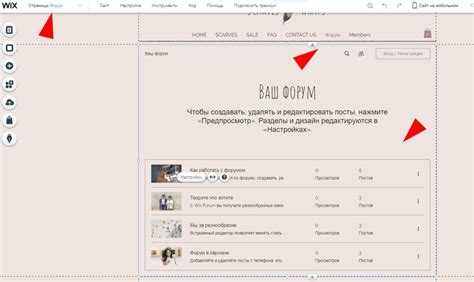
После завершения работы над содержанием и структурой сайта нажмите кнопку «Опубликовать» в правом верхнем углу редактора. Сайт станет доступен по адресу вида имя_пользователя.wixsite.com/название. Чтобы подключить собственный домен, перейдите в «Настройки» → «Подключение домена» и выберите вариант: купить новый или привязать уже существующий.
Для индексации в поисковых системах активируйте SEO-настройки. Откройте «Маркетинг и SEO» → «SEO-обзор» и настройте заголовки, описания и ключевые слова для каждой страницы. Обновления вступают в силу после повторной публикации.
Для отслеживания активности посетителей подключите Google Analytics: «Настройки» → «Интеграции» → «Google Analytics». Вставьте ID отслеживания. Аналогично добавляется пиксель Facebook.
Чтобы обновить сайт после публикации, вносите изменения в редакторе и повторно нажимайте «Опубликовать». Wix не требует ручного переноса или загрузки файлов – все обновляется автоматически на сервере.
Для регулярного контроля ошибок и производительности используйте встроенный инструмент «Панель мониторинга сайта». Здесь отображаются сбои, статистика загрузки и рекомендации по улучшению.
Резервные копии создаются автоматически. Для отката к предыдущей версии откройте «Настройки» → «История сайта» и выберите нужную дату. Это удобно при ошибках в обновлениях.
Если вы управляете сайтом в команде, добавьте редакторов: «Настройки» → «Роли и разрешения». Можно ограничить доступ к отдельным разделам, например, только к блогу или магазину.
Вопрос-ответ:
Можно ли создать сайт на Wix без знаний программирования?
Да, можно. Wix предназначен для пользователей, которые не знакомы с языками программирования. Интерфейс построен по принципу «перетащи и отпусти» — вы просто выбираете нужные элементы, размещаете их на странице и настраиваете внешний вид. Все технические процессы происходят автоматически, включая адаптацию под мобильные устройства и настройку домена.
Сколько времени занимает создание сайта на Wix с нуля?
Всё зависит от объёма и сложности проекта. Простой сайт с одной-двумя страницами можно собрать за несколько часов. Если вы планируете интернет-магазин, блог или сайт с индивидуальным дизайном, может потребоваться несколько дней. Платформа позволяет сохранять черновики, поэтому можно работать поэтапно, не спеша.
Можно ли подключить свой домен к сайту на Wix?
Да, такая возможность есть. При покупке одного из платных тарифов вы сможете привязать собственное доменное имя. Это делается через настройки аккаунта. Если у вас уже есть домен, зарегистрированный у другого провайдера, его тоже можно подключить, следуя инструкциям Wix. В панели управления всё описано пошагово.
Что делать, если я хочу добавить на сайт магазин?
Wix предлагает встроенный модуль интернет-магазина. Вы можете выбрать шаблон с уже встроенным каталогом товаров или добавить магазин вручную через раздел «Приложения». Там доступны функции корзины, приёма платежей, управления заказами и доставки. Всё настраивается через визуальный редактор — можно добавить описания, фотографии, цены и варианты товаров.
Насколько гибко можно настраивать внешний вид сайта на Wix?
Платформа предлагает довольно широкие возможности. Можно выбрать шаблон, изменить цвета, шрифты, расположение блоков, вставить фото, видео и анимацию. Есть возможность работать с адаптивной версией сайта для телефонов отдельно. Также доступен режим «разметки», где каждый элемент можно подвинуть и настроить вручную. Всё это помогает получить сайт, не похожий на шаблонный.